Civil View 오브젝트 라이브러리에서 오브젝트를 가져온 모양(예: 문자열 또는 형상선)과 연관시킬 수 있습니다.
이 기능은 Civil View 형상 가져오기 패널과 함께 작동합니다. 기능 해석은 이러한 패널에서 활성화할 수 있으며 이러한 스타일을 편집할 수 있도록 이 패널에 대한 직접 액세스가 제공됩니다.
인터페이스

[FIS 요소 리스트]
현재 FIS 스타일의 내용을 나열합니다. 각 행은 개별 요소를 표시합니다. FIS 요소 그룹에 설정을 표시할 요소를 선택할 수 있습니다.
 새 스타일 시작
새 스타일 시작- 새 기능 해석 스타일을 만들려면 클릭합니다.
 스타일 열기
스타일 열기- 이전에 만든 기능 해석 스타일을 열려면 클릭합니다.
 스타일 저장
스타일 저장- 현재 기능 해석 스타일을 저장하려면 클릭합니다.
-
 새 요소 추가
새 요소 추가 - 새 요소를 기능 해석 스타일에 추가하려면 클릭합니다.
 선택한 요소 삭제
선택한 요소 삭제- 이 버튼은 선택한 요소를 현재 기능 해석 스타일에서 제거합니다.
 선택한 요소를 위로 이동
선택한 요소를 위로 이동- 이 버튼은 선택한 요소를 현재 기능 해석 스타일에서 한 위치 위로 이동합니다.
 선택한 요소를 아래로 이동
선택한 요소를 아래로 이동- 이 버튼은 선택한 요소를 현재 기능 해석 스타일에서 한 위치 아래로 이동합니다.
 요소 잘라내기
요소 잘라내기- 선택한 요소를 잘라내려면 클릭합니다. 요소는 클립보드에 유지됩니다.
 요소 복사
요소 복사- 선택한 요소를 클립보드에 복사하려면 클릭합니다.
 요소 붙여넣기
요소 붙여넣기- 잘라내거나 복사한 요소를 현재 스타일 또는 다른 스타일 정의의 다른 위치에 붙여넣으려면 클릭합니다.
FIS 요소 그룹
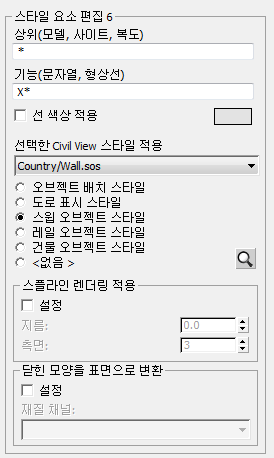
리스트에서 선택한 FIS 요소와 연관된 설정을 표시합니다.
각 스타일 요소에는 상위 및 기능의 마스크가 포함됩니다. 이렇게 하면 Civil View 스타일 정의를 해당 가져온 특정 기능에 적용할 수 있습니다.
가져온 모양의 선 색상을 설정할 수도 있습니다.
- 상위(모델, 부지 복도)
- 원래 Civil 설계 상위 레이블에 전체 또는 부분 마스크(와일드카드 문자열)를 지정합니다. Civil View 스타일이 이 기능 마스크와 일치하는 현재 가져오기 세션의 모든 기능에 적용됩니다. 유효한 와일드카드 마스킹의 예는 다음과 같습니다.
- DWM*
- CORRIDOR NUMBER?
- LAYER 1
- ???MODEL*
- *DESIGN
예제 원래 상위 참조의 예로는 MX 모델, Civil 3D 복도 및 부지, AutoCAD 레이어 및 MicroStation 레벨이 있습니다.
- 기능(문자열, 형상선)
- 원래 기능에 원래의 전체 또는 부분 마스크(와일드카드 문자열)를 지정합니다. Civil View 스타일이 이 기능 마스크와 일치하는 현재 가져오기 세션의 모든 기능에 적용됩니다. 유효한 와일드카드 마스킹의 예는 다음과 같습니다.
- M*
- AC1?
- C20
- ?C*
- *1
원본 피쳐 이름 참조의 예로는 MX 문자열, Civil 3D 형상선 및 브레이크라인이 있습니다.
- 선 색상 적용
- 피쳐 마스크와 일치하는 가져온 모든 피쳐에 적용할 색상을 지정합니다.
이 옵션을 끄면 Civil View가 하드 코딩된 기본 선 색상을 적용합니다. 선 색상은 3ds Max 뷰포트의 모양 표시에만 영향을 주고 렌더링된 출력에는 영향을 주지 않습니다.
- 선택한 Civil View 스타일 드롭다운 리스트 적용
- 미리 정의된 Civil View 스타일을 선택합니다. 드롭다운 리스트 아래의 라디오 버튼은 선택한 스타일 유형을 나타냅니다.
리스트 내용은 Civil View 국가, 프로젝트 및 개인 리소스 키트의 폴더에서 파생됩니다. 둘 이상의 활성 리소스 키트에 이름이 같은 스타일이 있으면 Civil View는 다음 우선 순위에 따라 리소스 키트에서 발견한 첫 번째 일치하는 스타일 이름과 일치시킵니다.
- 개인
- 투영
- 국가
- [스타일 유형 라디오 버튼]
- 레이블 마스크와 일치하는 가져온 문자열에 적용할 미리 정의된 Civil View 스타일 유형을 표시합니다. 이러한 문자열에 스타일은 적용하지 않지만 선 색상은 설정하려면 없음을 선택합니다.
이 선택을 변경하면 사용 가능한 스타일 리스트가 변경됩니다.
 [스타일 미리보기]
[스타일 미리보기]- 선택한 스타일의 내용이 표시되는 스타일 편집기 창을 클릭하여 엽니다.
이 창은 주 FIS 스타일 리스트에서 요소를 두 번 클릭하는 방법으로도 볼 수 있습니다.
- 스플라인 렌더링 적용
-
기본적으로 가져온 모양 오브젝트는 3ds Max 장면에서 렌더링할 수 없습니다. 렌더링된 뷰에서 모양의 경로를 확인하려면 가져온 모양(예: 도로 표시 또는 가드레일)의 경로를 따라 추가 형상을 만들어야 합니다.
그러나 모양 오브젝트 자체를 렌더링하는 것이 유용할 수 있는 경우가 있습니다. 예를 들면 가져온 모양 데이터가 일시 중단된 교량 상판의 케이블을 나타내는 경우입니다. 이러한 컨트롤을 사용하면 모양을 렌더링할 수 있습니다.
- 설정 설정하면 3ds Max에서 모양을 현재 스타일로 렌더링합니다.
- 지름렌더링 가능한 형상의 지름을 설정합니다.
- 측면렌더링 가능한 형상의 면 수를 설정합니다.
- 닫힌 모양을 표면으로 변환
- 삼각 측량 데이터를 사용할 수 없는 경우, 이 옵션은 자동으로 표면 형상을 생성하여 대안을 제공합니다.
이 옵션을 설정하면 지정된 기능 마스크와 일치하는 들어오는 닫힌 모양이 자동으로 삼각 측량 처리됩니다. 표면에 올바른 텍스처가 적용되도록 재질 채널을 할당할 수도 있습니다.
이 옵션은 다른 표면 유형 사이의 경계가 일련의 경계 문자열로 표현되는 몇 가지 유형의 측량 데이터를 사용할 경우에 특히 유용합니다.
주: 기능 마스크와 일치하지 않지만 닫힌 경계를 형성하지 않는 모양에는 이 기능이 아무 영향도 미치지 않습니다.- 설정이 옵션을 설정하면 닫힌 모양을 변환할 수 있습니다.
- 재질 채널 드롭다운 리스트CivilViewSurfaces 재질에서 재질 채널을 선택하여 생성된 표면에 적용합니다.